Installer Redis på CentOS 8
Redis er tilgængelig i det officielle lager af CentOS 8 og kan installeres ganske let som sådan. Der er ingen væsentlige hindringer at overvinde under installationsprocessen. Følg blot proceduren nedenfor for at installere Redis på dit CentOS 8-system.
Som altid er det en god praksis at opdatere dnf-lagerets cache. Udsted kommandoen nedenfor for at opdatere dnf-lagerets cache:
$ sudo dnf makecache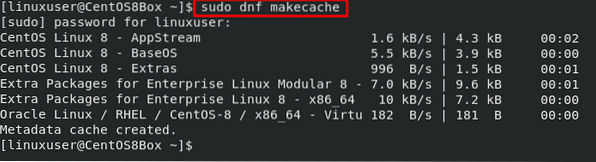
Efter opdatering af lagringscachen skal du også opgradere systemets pakker ved at indtaste kommandoen nedenfor:
$ sudo dnf opgradering
Nu er systemet opdateret og klar til at installere Redis. For at installere Redis på CentOS 8 ved hjælp af DNF-pakkehåndtering skal du udstede følgende kommando:
$ sudo dnf installere redis -y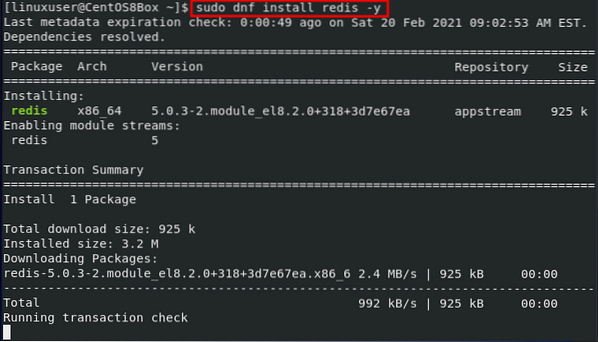
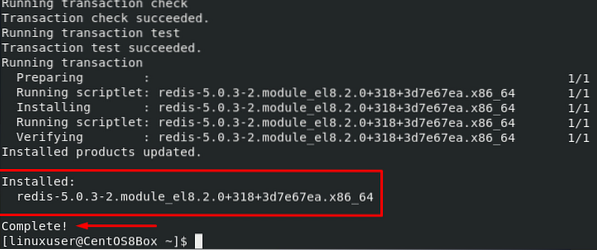
Og det er det; version 5.0.3 af Redis er nu installeret på CentOS 8-operativsystemet. Dernæst konfigurerer vi Redis på CentOS 8.
Konfigurer Redis på CentOS 8
For at konfigurere Redis på CentOS 8 skal Redis-tjenesten først køre på CentOS 8-systemet.
Kontroller først status for Redis-tjenesten ved at udstede kommandoen nedenfor:
$ sudo systemctl status redis.service
Hvis Redis er inaktiv, skal du starte tjenesten ved at indtaste følgende kommando:
$ sudo systemctl start redis.service
Redis er muligvis ikke aktiveret ved systemstart. Aktivér Redis-tjenesten ved opstart ved at indtaste kommandoen nedenfor:
$ sudo systemctl aktiver redis.service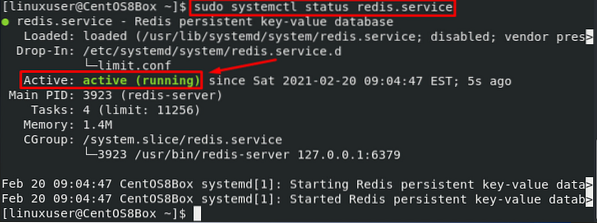
Efter vellykket start af Redis-tjenesten kan du bekræfte, at tjenesten er aktiv ved at pinge den ved hjælp af Redis CLI-kommandolinjeværktøjet.
$ redis-cli ping
Hvis Redis reagerer med output "PONG", betyder det, at Redis-tjenesten kører helt fint. Nu kan vi konfigurere Redis-serveren.
Alle konfigurationer kan udføres i “redis.conf ”-fil placeret i“ / etc ”-mappen. Rediger konfigurationsfilen i nano-editoren ved hjælp af følgende kommando:
$ sudo nano / etc / redis.konfI denne konfigurationsfil, for at binde Redis til en anden privat IP-adresse, find linjen startende med bind, fjern kommentar til linjen, hvis den er kommenteret, og angiv IP-adressen i stedet for '127.0.0.1.''
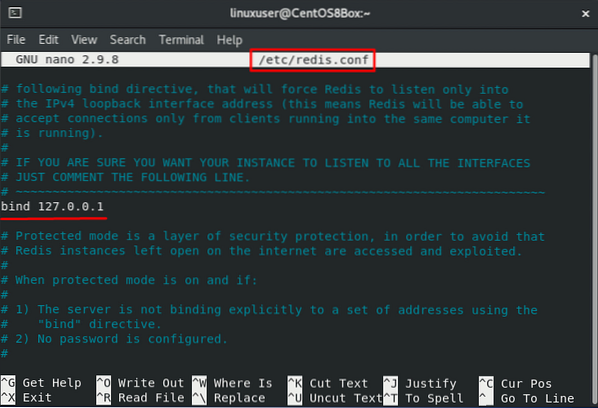
Når konfigurationen er afsluttet, skal du genstarte Redis-tjenesten. Ellers anvendes ændringerne ikke.
$ sudo systemctl genstart redis.service
Nu konfigurerer vi firewallen til at tillade trafik fra port 6379.
Først skal du tilføje Redis-zonen.
$ sudo firewall-cmd --permanent --new-zone = redis
Når du har tilføjet den nye zone, skal du tilføje port 6379.
$ sudo firewall-cmd --permanent --zone = redis --add-port = 6379 / tcp
Tilføj nu den private IP-adresse, som du vil lade passere gennem firewallen.
$ sudo firewall-cmd --permanent --zone = redis --add-source =
Til sidst skal du genindlæse firewallen.
$ sudo firewall-cmd --reload
Det er det. Firewall er konfigureret.
Konklusion
Redis er et kraftfuldt datalager med nøgleværdi. Denne artikel viste dig, hvordan du installerer og konfigurerer Redis på CentOS 8-operativsystemet. Du lærte også, hvordan du konfigurerer Redis til at indstille det til fjernadgang, samt hvordan du konfigurerer firewall til Redis.
 Phenquestions
Phenquestions


